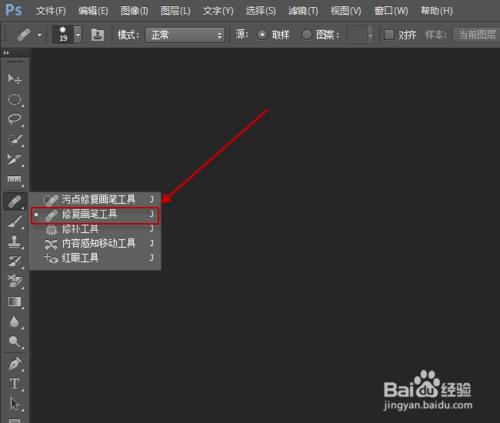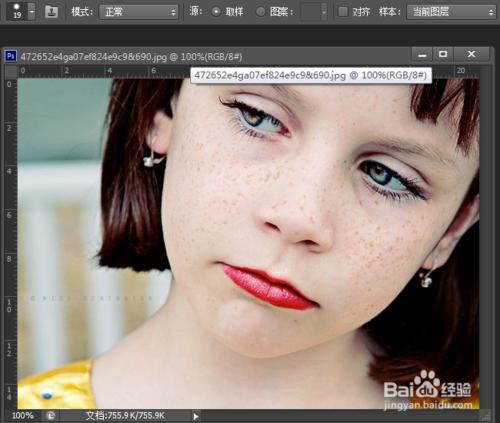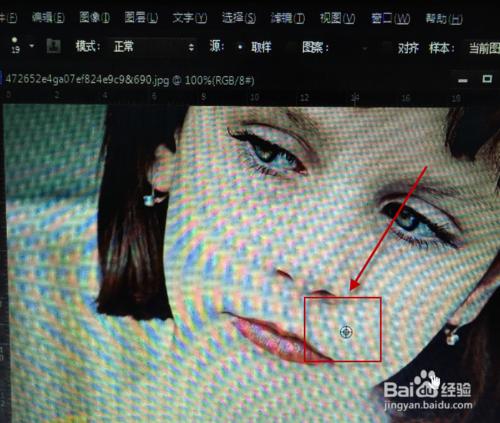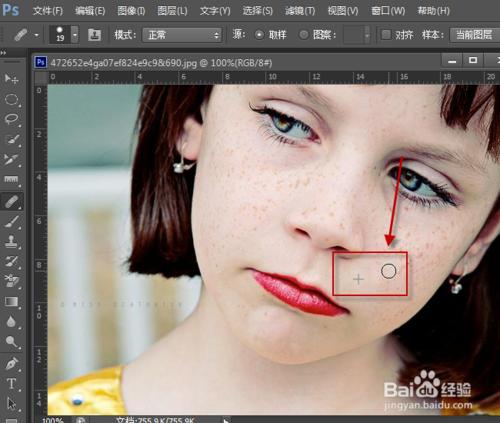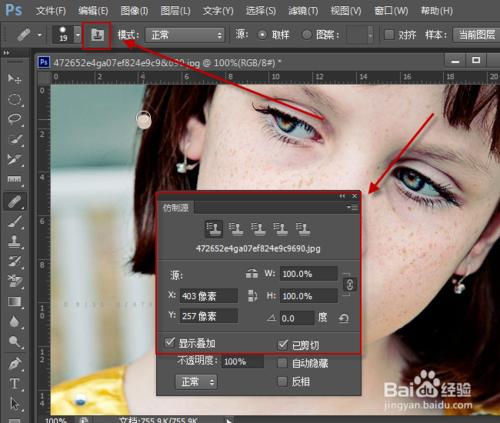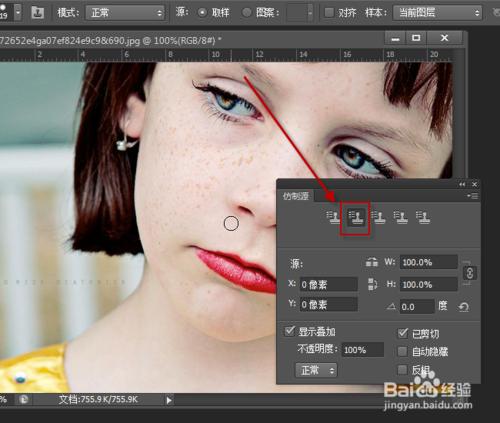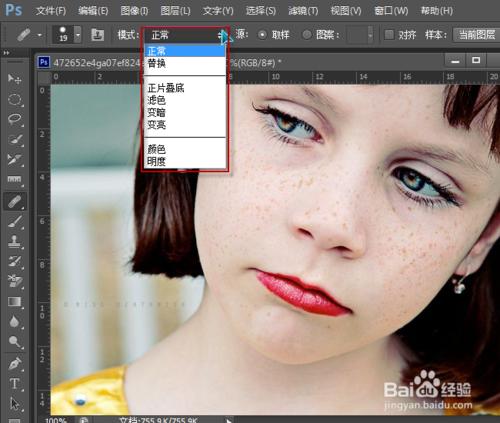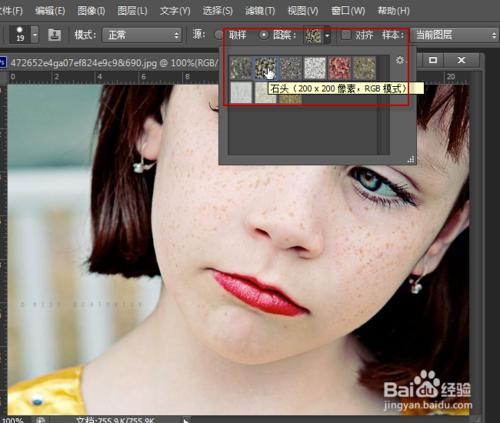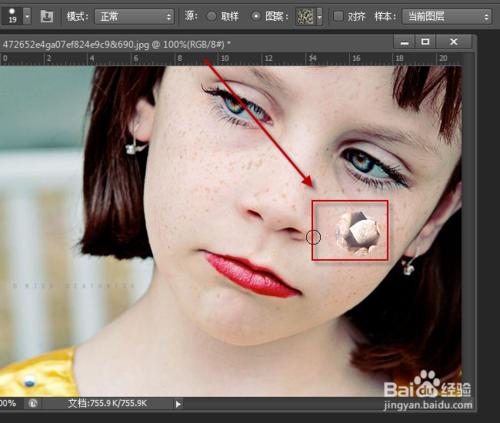PhotoShop作為平面設計中應用最廣的圖形處理軟件,它的使用已經進入千家萬戶。小編用自己學到的一些知識,教大家怎樣用好photoshop這款軟件。
工具/原料
PhotoShop CS5/CC
Win7或Win8電腦一臺
方法/步驟
修復畫筆工具,和汙點修復畫筆工具在同一個位置,也就是工具欄的第七項,並且,兩者的作用也有相似的地方。
修復畫筆工具和汙點修復畫筆工具不同的地方在於,我們在操作的時候,需要選取一個取樣源。這樣,我們先打開一個素材。
我們來看取樣源的用法。我們想要修掉小女孩臉上的雀斑。這樣,先選取修復畫筆工具,在小女孩臉上沒有斑的地方當做取樣源,按住alt鍵,我們會發現光標變成了一個圓環中間有十字的形狀,鼠標左鍵單擊,這是取樣源就選好了。
取樣源選擇完畢後,我們在有雀斑的地方拖動鼠標左鍵,就會發現左下方有一個十字在和拖動的筆觸同時運動,那就是我們選擇的取樣源皮膚。通過這個操作,可以將小女孩臉上沒有雀斑的皮膚作為取樣源,從而調整有雀斑的皮膚。達到修復效果。
接下來我們看一下主要的屬性。屬性還是在上方。點擊第一項打開,我們可以看到改變筆觸大小的大小選項,以及硬度。間距指的是畫筆和畫筆之間的距離。另外最後一項可以改變畫筆的形狀和角度。
第二項我們叫做切換仿製源面板,它是幹什麼的呢?它的作用是存儲取樣源。剛剛我們的取樣源已經被存儲起來了。紅色框中的數據就是記錄我們剛剛選取的取樣源信息的。
如果我們想建立新的存儲取樣源,那麼按下另一個圖章工具,還是按住ALT鍵左鍵選取即可存儲新的取樣源。
那麼模式又是什麼呢?就是通過選擇效果讓我們的圖片達到一些特殊的效果,而不需要其他操作的一個屬性。
源後邊的取樣既是我們現在用的方式。後邊的圖案,是指可以選取系統或者自定的一些圖案來填充到我們要處理的圖像中,比如我們選擇一個,通過拖動就填充到小女孩臉上了。但是顏色會自動經過適配,和皮膚顏色相同或相近。
通過這些工具和屬性,我們基本可以靠自己修復諸如雀斑一類的人像問題。作者簡單修復一下,可以做一下對比。
就這麼簡單,你學會了嗎?
注意事項
一個工具欄的工具基本都會有相同的操作方法和屬性哦。
細心是PS處理中不可多得的品質。